烟雾的制作非常讲究耐心,如果烟雾比较复杂需要先理清烟雾的层次和纹路。然后由下至上分段来制作。烟雾是比较透明的,烟雾叠加及转角部分需要重点刻画。
最终效果
1、制作之前需要把烟雾拆分来制作,先来预览一下左边主烟雾的构造如下图。制作的时候可以分层多个组来制作,这里是分了三个组。
<图1>
2、从底部开始制作,底部的总体效果如下图。
<图2>
3、新建一个800 * 800像素的文档,背景填充黑色。新建一个组,再组里新建一个图层,用钢笔工具勾出下图所示的选区,填充红色,底部可以用黑色画笔稍微涂暗一点,效果如下图。
<图3>
4、新建一个图层,按Ctrl + Alt + G 与前一图层编组。然后在当前图层下面新建一个图层,用钢笔勾出下图所示的选区,按Ctrl + Alt + D 与6个像素后填充颜色:#FEC77D,取消选区后加上图层蒙版,用黑色画笔把不均匀的部分涂好。
<图4>
5、新建一个图层,用钢笔勾出下图所示的选区,羽化2个像素后填充颜色:#FEC77D。
<图5>
6、新建一个图层,用钢笔勾出右边边缘高光部分的选区填充白色,效果如下图。
<图6>
7、新建一个图层,用钢笔勾出下图所示的选区,羽化3个像素后填充颜色:#FEC77D。
<图7>
8、新建一个图层,同上的方法勾出左边高光部分的选区填充白色,效果如下图。
<图8>
9、新建一个图层,用钢笔勾出下图所示的选区,填充白色,图层不透明度改为:50%,取消选区后加上图层蒙版,用黑色画笔把左边部分稍微涂点透明效果,如下图。
<图9>
10、新建一个图层,用钢笔勾出下图所示的选区,填充白色。到这一步底部烟雾部分基本完成。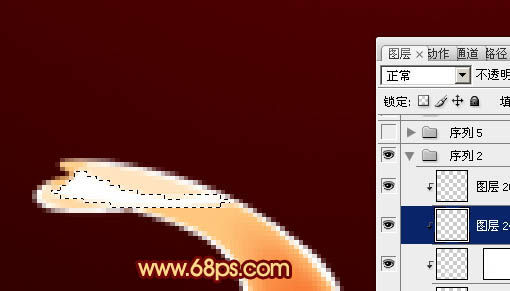
<图10>
11、下面再来制作中间部分的颜色,先来预览一下效果,如下图。
<图11>
12、在当前组下面新建一个组,新建一个图层,用钢笔工具勾出下图所示的选区填充颜色:#BA1F00,图层不透明度改为40%,确定后不要取消选区。
<图12>
13、新建一个图层,把前景颜色设置为:#E23807,选择画笔工具,画笔不透明度设置为:10%,然后涂抹高光部分,效果如下图。
<图13>
14、新建一个图层,把前景颜色设置为橙黄色,用画笔涂出边缘部分的高光。
<图14>
15、新建一个图层,用钢笔勾出下图所示的选区,填充橙黄色,顶部涂上一些红色,效果如下图。
<图15>
16、同上的方法作出边缘的高光,效果如下图。
<图16>
17、新建一个图层,同样的方法制作出底部的高光,效果如下图。
<图17>
18、新建一个图层,用钢笔工具勾出下图所示的选区填充红色,用画笔涂上高光,过程如图18,19。
<图18> 
<图19>
19、中间部分基本完成,先来预览一下顶部效果,如下图。
<图20>
20、在当前组下面新建一个组,新建一个图层,用钢笔勾出下图所示的选区填充深红色,如下图。
<图21>
21、同样的方法涂上高光,效果如下图。
<图22>
22、新建一个图层,用钢笔勾出勾出图23所示的选区填充深红色,新建一个图层涂上边缘和中间的高光部分,如图24,25。
<图23> 
<图24> 
<图25>
23、同样的方法制作右边的烟雾,过程如图26,27。
<图26> 
<图27>
最后调整一下细节,适当加强一下整体对比度,完成最终效果。
<图28>

每个人都需要一台速度更快、更稳定的 PC。随着时间的推移,垃圾文件、旧注册表数据和不必要的后台进程会占用资源并降低性能。幸运的是,许多工具可以让 Windows 保持平稳运行。

Copyright 2014-2025 https://www.php.cn/ All Rights Reserved | php.cn | 湘ICP备2023035733号